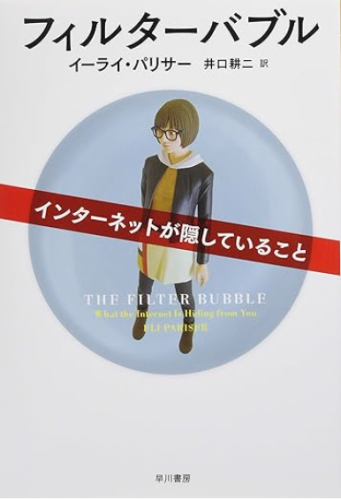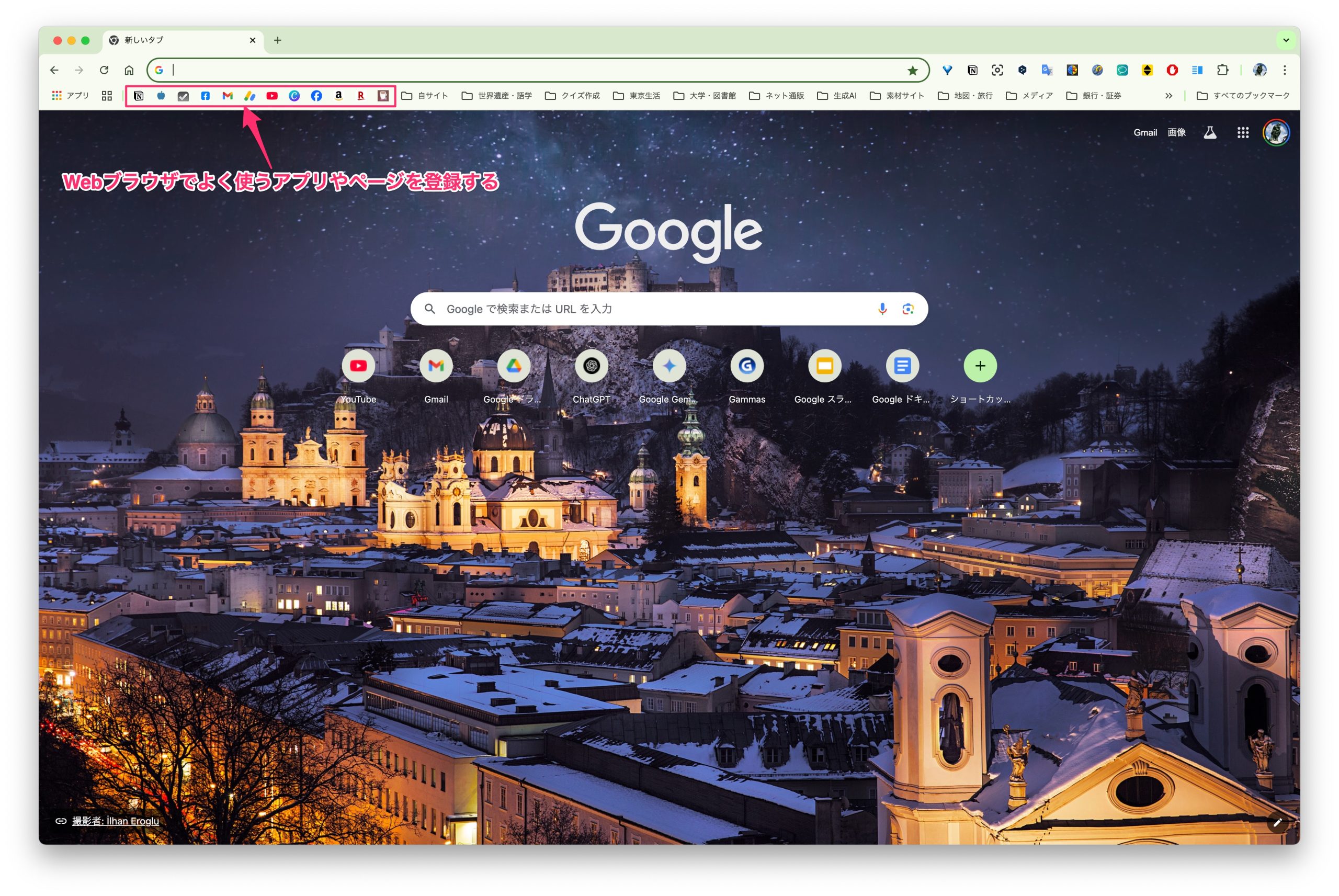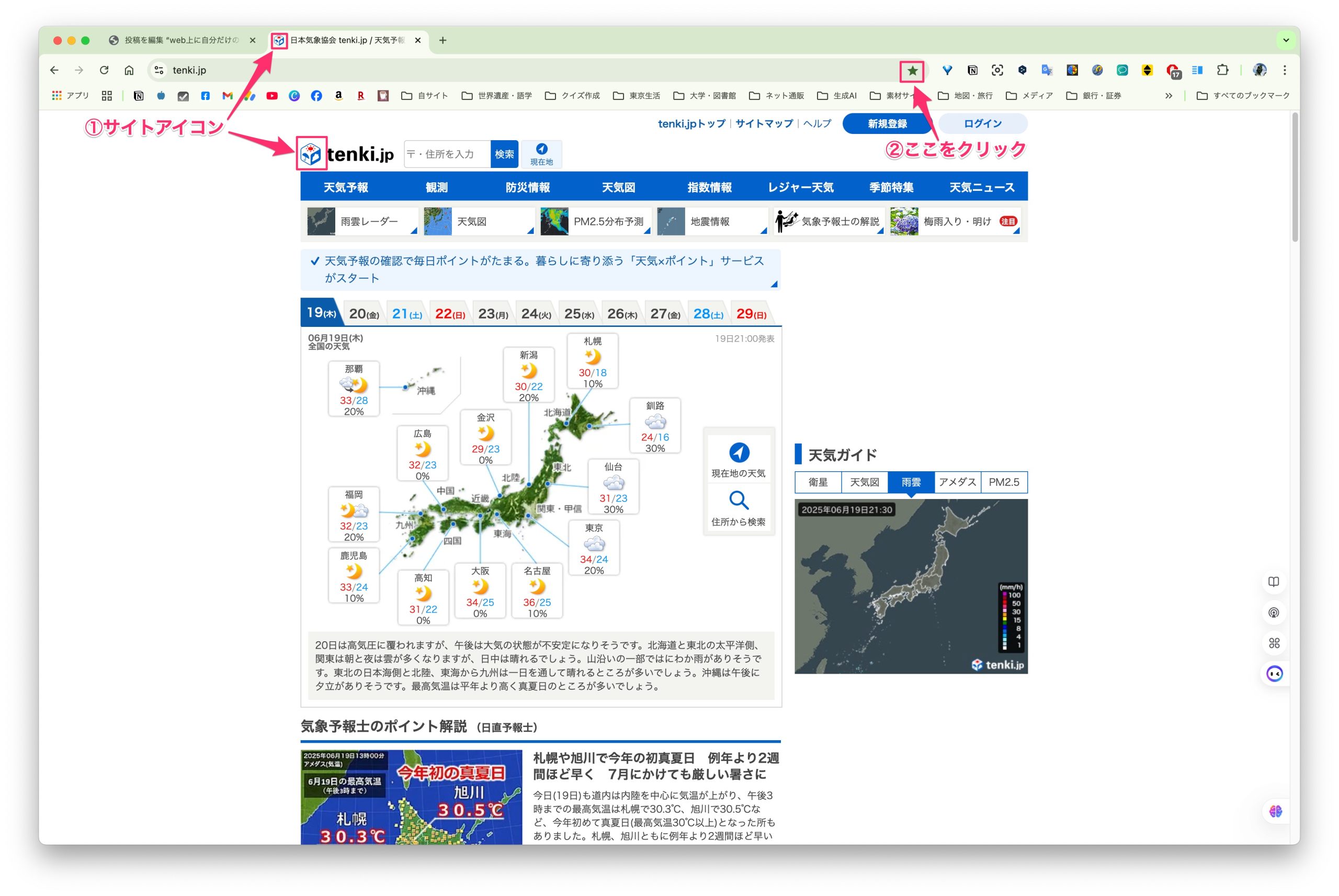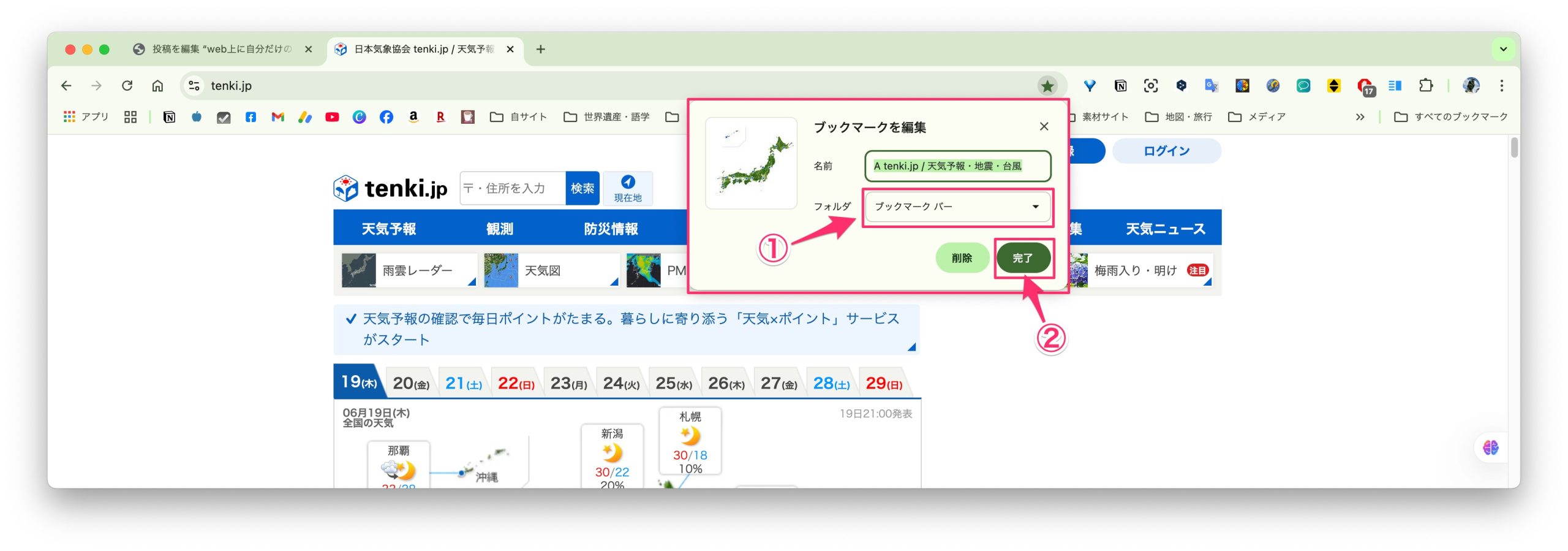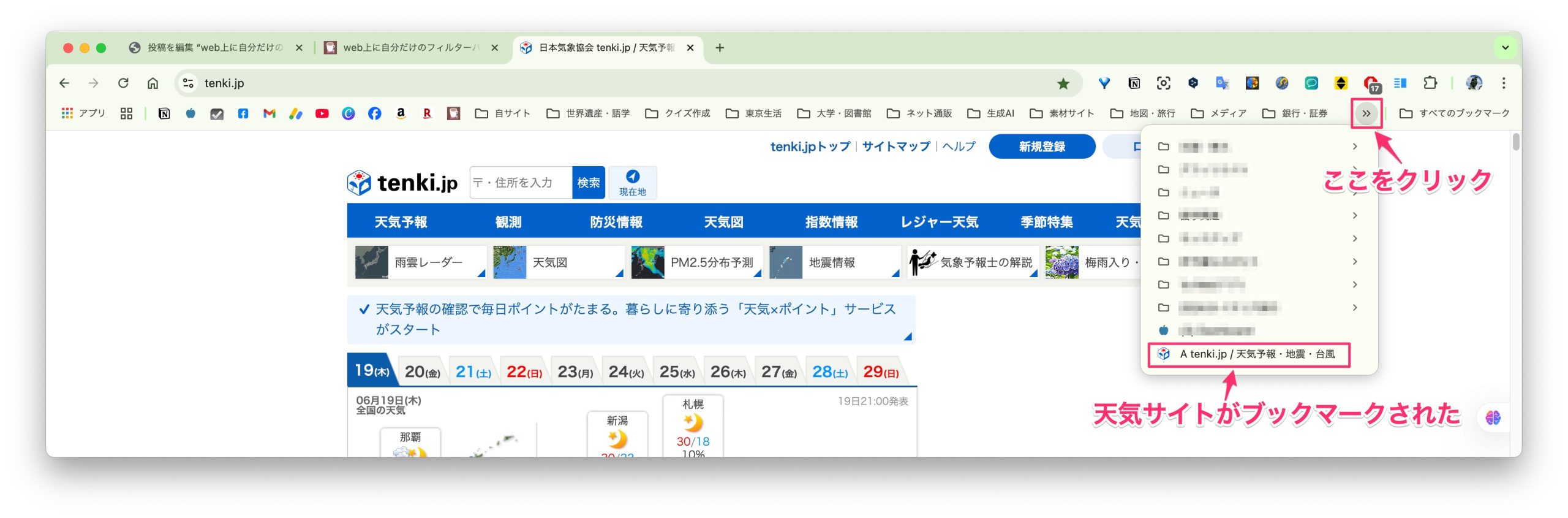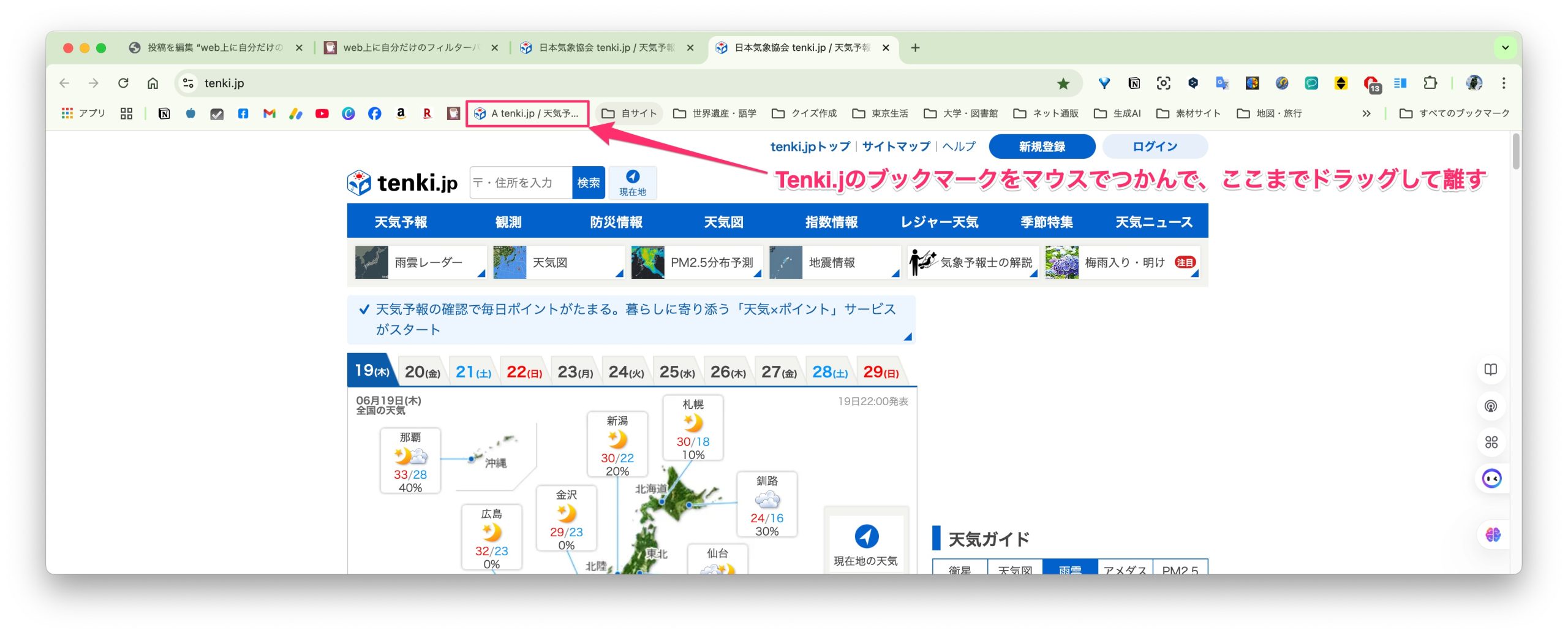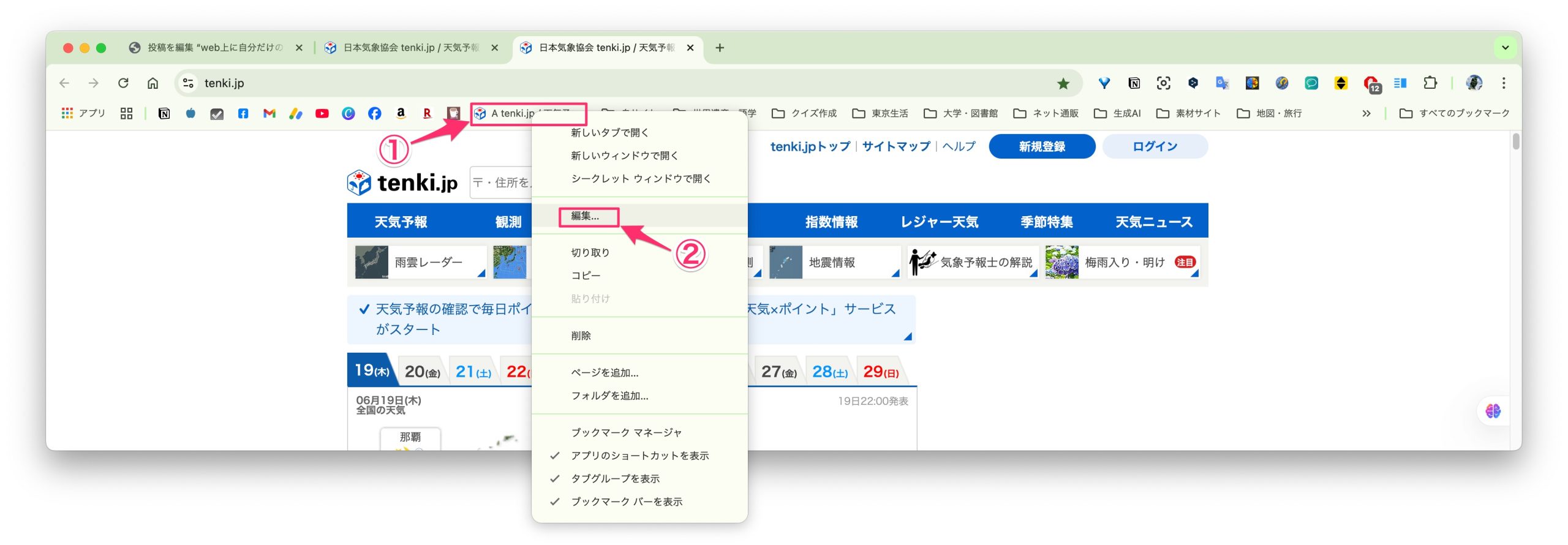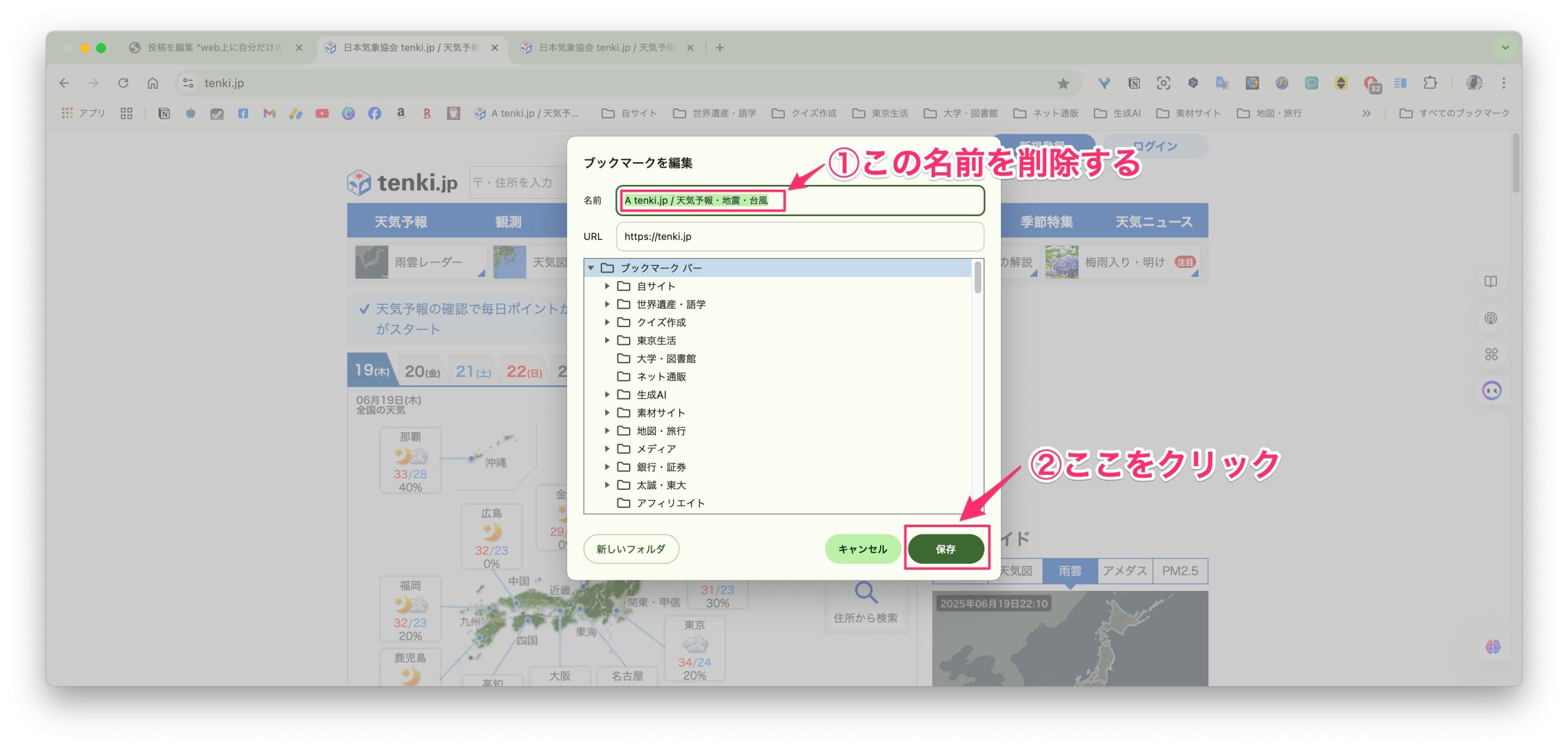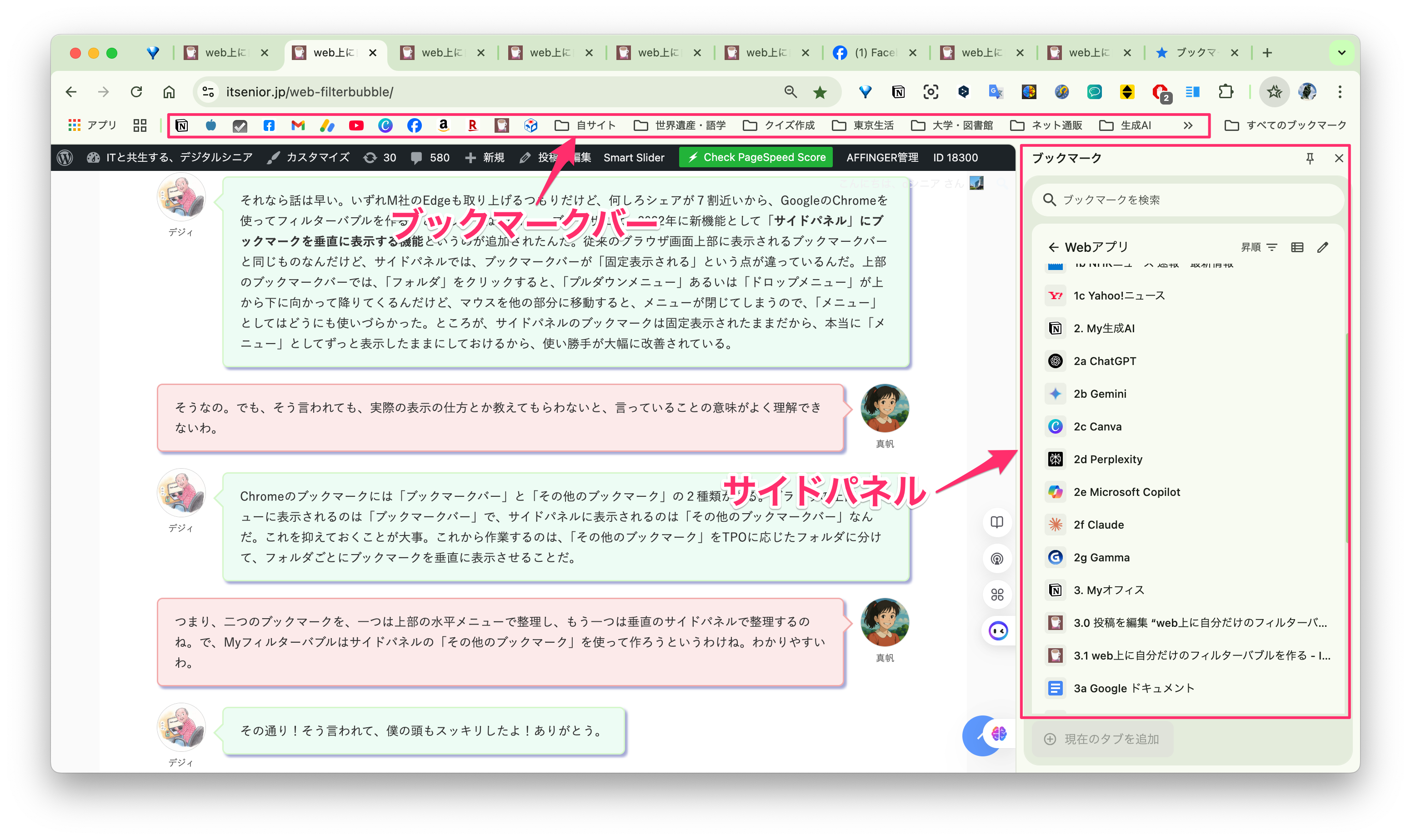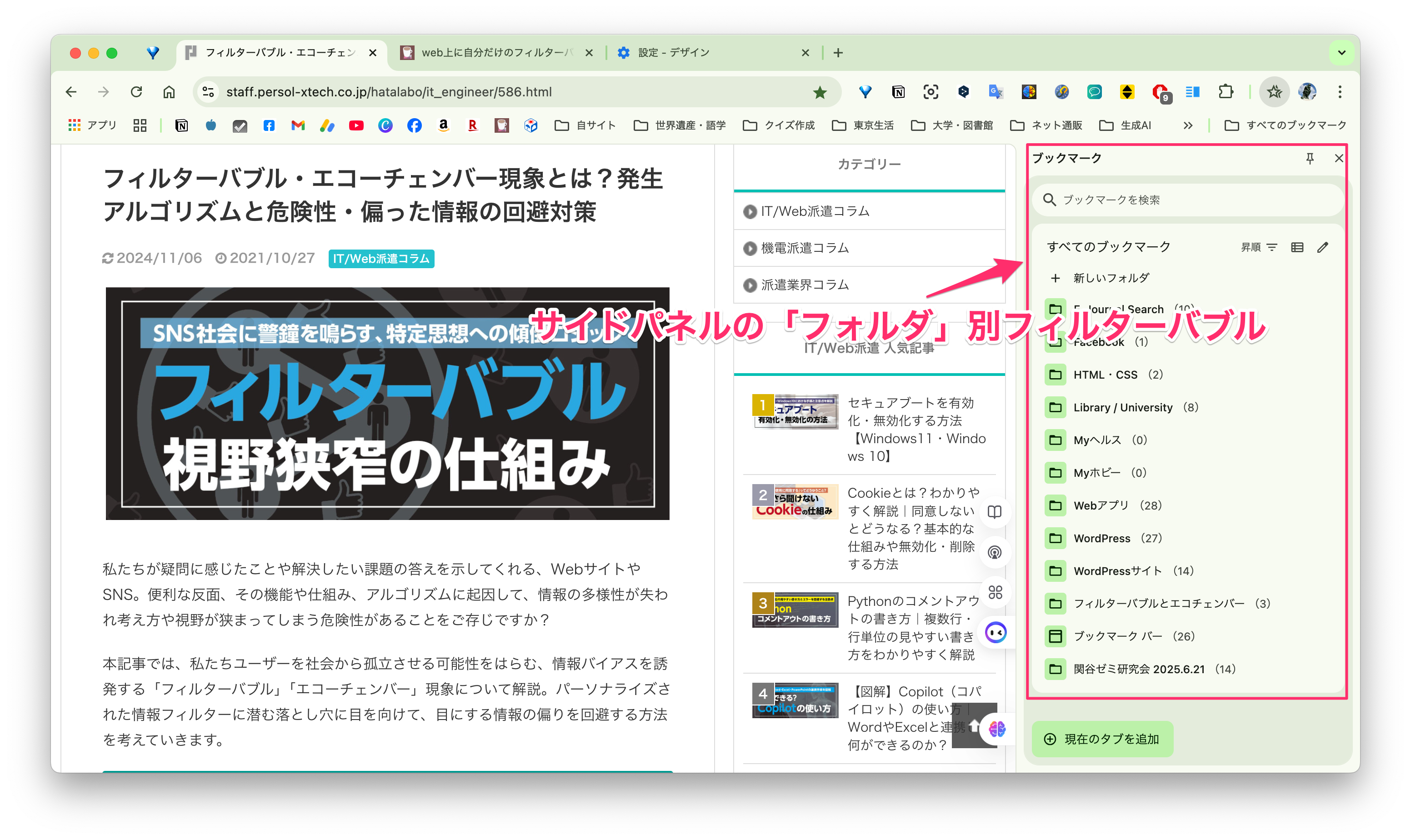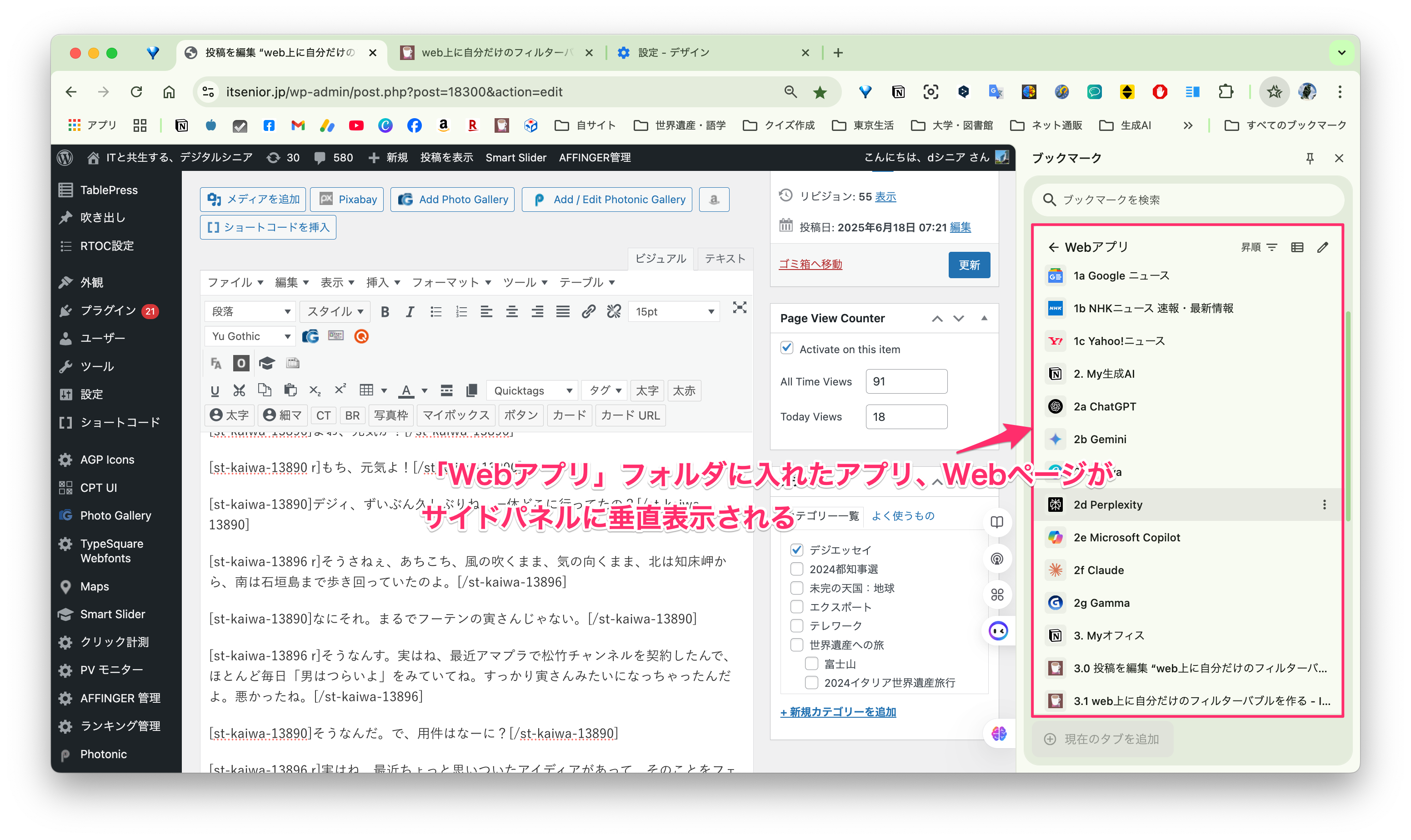Visits:713 |

プロローグ

デジィ

真帆

真帆
デジィ、ずいぶん久しぶりね。一体どこに行ってたの?
そうさねぇ、あちこち、風の吹くまま、気の向くまま、北は知床岬から、南は石垣島まで歩き回っていたのよ。

デジィ

真帆
そうなんす。実はね、最近アマプラで松竹チャンネルを契約したんで、ほとんど毎日「男はつらいよ」をみていてね。すっかり寅さんみたいになっちゃったんだよ。悪かったね。

デジィ

真帆
実はね、最近ちょっと思いついたアイディアがあって、そのことをフェイスブックで呟いてしまったんだけど、短い文なのに、偉い先生方から「いいね!」をたくさんもらっちゃったんだよね。

デジィ

真帆
うん、巷では「フィルターバブル」って、悪いことのように言われているけど、自分で積極的に作っちゃえば、対抗手段として使えるんじゃないか?といった意味のことを書いたわけ。

デジィ

真帆
まあ、多分できると思うんだけど、一人で作るのはつまらないから、真帆にも協力してもらいたいと思ったんだ。

デジィ

真帆

デジィ

デジィ
まず、真帆が知っているかわからないので、「フィルターバブル」ってどういう意味かを説明しておくね。というか、Wikipediaで述べられている技術的な定義を見ておこうか。
インターネットの検索サイトは、各ユーザーを識別する仕組み(クッキー、フィンガープリントなど)を用いて、各ユーザーの所在地、過去のクリック履歴、検索履歴など、各ユーザーのプライベートな情報を把握している。そして、YoutubeやTikTokなどのサービスはユーザーのプライベート情報をそれぞれのアルゴリズムに基づいて解析し、そのユーザーが見たいだろうと推定される情報を優先的に表示し、ユーザーが見たくないだろうと推定される情報を遮断している(この仕組みをコンテンツフィルタリングという)。そして、各ユーザーごとに"最適化"することをパーソナライズ、またはパーソナライゼーションと呼んでいる。このパーソナライゼーション機能はGoogleやFacebookなど、ほとんどのサービスで使われている。 その結果、各ユーザは同一の「インターネット」を見ているつもりでも、実際に見ているのは異なった世界になってしまっている。
フィルタリングにより自分の意見や好みに合致する情報ばかりを提示されてしまうと、自分と異なる意見や好み以外の情報をインターネットで見ることができなくなる。そして、自分の好みに合わない情報から隔離され、同じ意見を持つ人々同士で群れ集まるようになり、それぞれの集団ごとで皮膜(バブル)の中に孤立するようになっていく。(Wikipediaより)

デジィ
このような意味を持つ「フィルターバブル」という言葉を最初に作ったのは、アメリカのネット活動家のイーライ・パリサーという人。上のWikipediaによる説明の中で、太字にした部分だけ見てもらえば、彼の主張が大体わかると思う。確かに、ネットユーザーとしては、思い当たるところがあるよね。

デジィ
フィルターバブルについてパリサーが書いた本の翻訳は、最初は2012年に早川書房から『閉じこもるインターネット』というタイトルで出版されたけど、2016年にハヤカワ文庫から『フィルターバブル』というタイトルで再発行されているから、興味があったら買ってみるといいかも
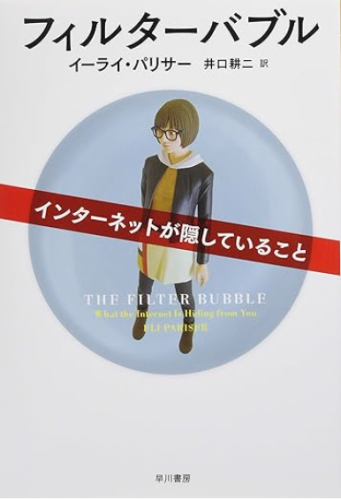
ありがとう。暇ができたら、ぜひ読んでみたいわ。ふだん何気なくネットで検索しているけど、思わぬ落とし穴にはまっているのかも、という不安を感じてきたわ。

真帆
自分だけの「フィルターバブル」を作るってどういうこと?

デジィ
「フィルターバブル」が流行っているのは、実はネットの送り手だけでなく、われわれユーザーにもメリットがあるからなんだ。つまり、現代は情報があまりにも溢れかえっていて、それを我々は処理しきれないから、送り手側がアルゴリズムで「私好み」「私にマッチした」情報をフィルタリングして届けてくれるわけだからね。

真帆

デジィ
ところが、そうした情報に紛れて、本当は必要ない情報やリンクや迷惑情報、フェイク情報なんかも提供してくるもんだから困るんだ。あたかも我々が知りたい情報であるかのように送りつけてくるわけだからね。
そうね。それでフェイク情報に騙されたり、ネット詐欺の被害に遭ったりするのね。ほんと、いい迷惑!

真帆

デジィ
だから、そういう情報に惑わされないためには、「いい情報」「本当にためになる情報」「本当に役立つ情報」「正しい情報」「信頼できる情報」だけを受け取れるような仕組みを自分で作る必要があるということになるよね。

真帆

デジィ
例えば、スマホから入ってくる情報だと、難しいんじゃないかな。というのは、スマホのアプリだと、信頼できる情報だけを選別して受け取れるような仕組みを自分で簡単に作るのが難しいから。
そうね。SNSにしても、怪しげな情報やニュースが毎日たくさん入ってくるのを止めるのは難しいわよね。でも、テレビや新聞だったら、送り手が信頼できる情報を送ってくれるから安心していいんじゃない?

真帆

デジィ
そうだね。でも、マスコミからの情報というのは、一方的な伝達で、本当に知りたい情報を送ってくれるわけじゃないから、不十分だし、自分にとって必要ない情報を垂れ流しているとも言えるよね。つまり、情報の受け取り方として、極めて効率が悪いと思うんだ。
じゃ、どうすれば、本当に知りたい、しかも信頼できる情報を簡単に受け取るようにできるの?

真帆

デジィ
それは、一言で言うと、「Web上にフィルターバブルを作ること」だと思うんだ。

真帆

デジィ
そう。Webというのは、今や情報のプラットフォームとして最高の場所になっているんだ。生成AIだって、その主要な情報源はWeb上の情報なんだからね。それだけではなくて、Webブラウザは世界中の無数のサーバーにつながっていて、どこかでサーバー上に情報がアップされると、すぐにどこからでもその情報にアクセスすることができるようになっているよね。また、アクセスするだけではなくて、逆にWeb上の情報をフィルタリングして、アクセスを遮断することも簡単にできるんだ。しかも、Webブラウザでアクセス可能な情報は、今や地球上のほとんどのリソースをカバーできるようになっている。さらに、これまでPCデスクトップで動いていたソフトウェア(アプリ)が、今やWeb上で動くようになっている。つまり、URLを特定すれば、あらゆる情報とアプリにフラットにアクセスすることができるようになっている。これは、僕の考える「フィルターバブル」作りにぴったりの環境だといっていいんだ。
なるほどね。確かに、私もスマホでは手に入りにくい情報なんかは、Webブラウザで検索して手にいれることはよくあるわ。じゃ、そろそろWeb上の「フィルタバブル」とやらがどんなものか、教えてくれない?

真帆

デジィ
ちょっと前置きが長くなってしまったね。「自分だけのフィルターバブル」というのは、どこのだけかもわからない送り手が都合のいいアルゴリズムで僕らを閉じ込めようとする「フィルターバブル」に対抗するために、ユーザーである我々がWeb上に築き上げる「対抗的なフィルターバブル」なんだ。そのために利用するWebブラウザの仕組みは、「ブックマーク」だ。といっても、ふだん使っているブラウザ上部のブックマークバーやタブではなくて、画面の左か右に作ることのできる「ブックマークの垂直パネル」だ。
ブラウザの上部にあるブックマークやタブはふだんよく利用しているわ。それと「垂直パネル」はどう違うの?

真帆

デジィ
これから真帆と一緒に作っていくフィルターバブルは、シェア1位のG社のChrome とシェア2位のM社のEdgeを使おうと思っている。どちらも、垂直のブックマークパネルが使えるようになったのは最近のことみたい。使い勝手はどちらも一長一短という感じなんで、両方のいいところ悪いところを調べながら、フィルターバブル作りを進めていこうね。

デジィ
じゃあ、まずはシェア一位のChromeブラウザをカスタマイズしながら、フィルターバブルの試作を始めようか?

真帆
Chromeブラウザのサイドパネル上にフィルターバブルを作ってみる
Webブラウザでふだんよく使うアプリやページを登録する

デジィ
これもフィルターバブルの一種かもしれないけど、ふだんWeb上でよく使うアプリやページをアイコンの形で上部メニューバーに登録しておくことができるんだけど、知っている?出来上がりは、下の画像を見てね。
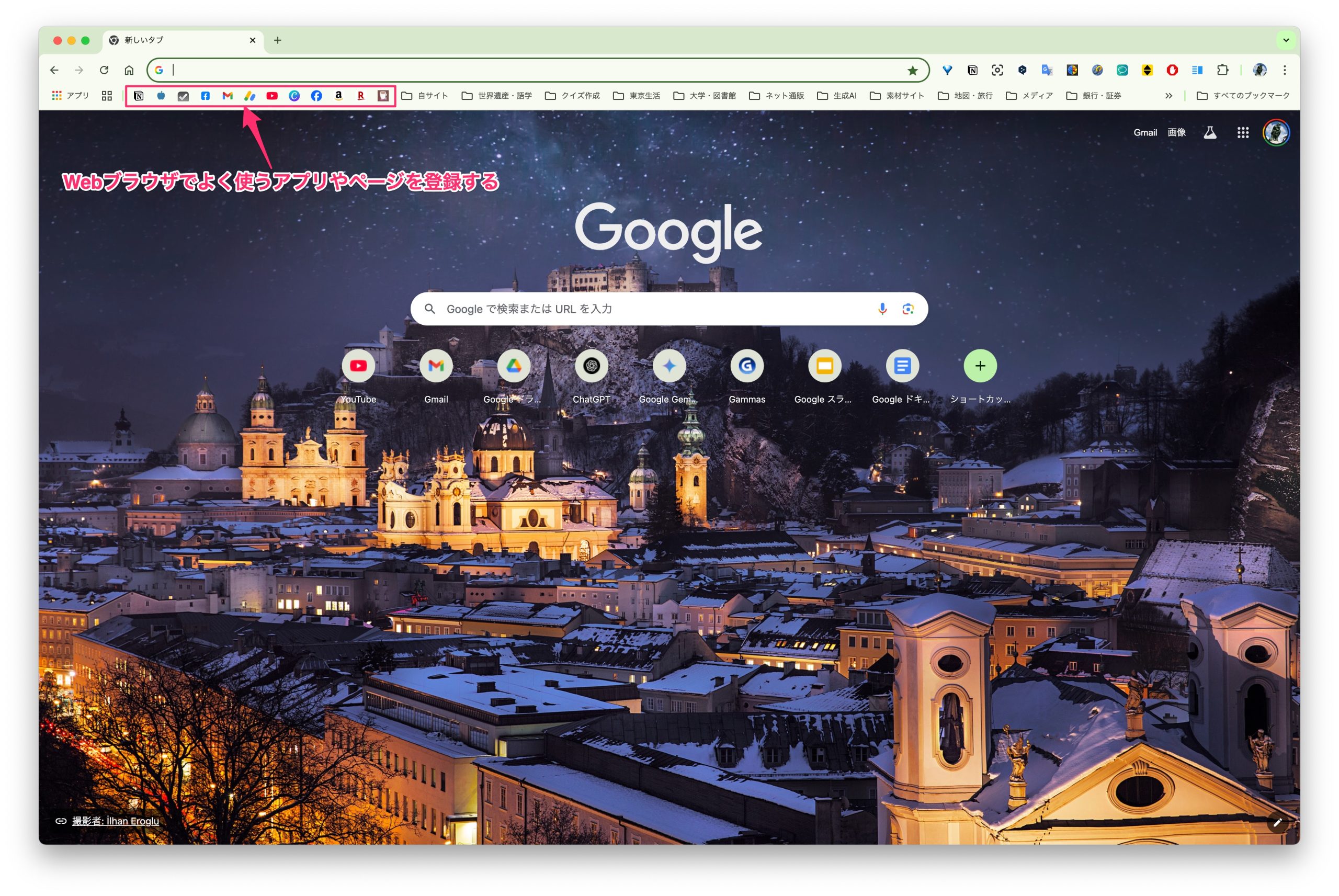
赤い四角の枠の中のアイコンをクリックすれば、そのアプリやページが立ち上がるのね?便利そう!でも、アイコンをメニューに登録するにはどうすればいいの?

真帆

デジィ
じゃあ、例として、僕がよく使うお天気情報サイト(tenki.jp)をこのメニューに追加する方法を説明するね。まず、Google検索窓で「tenki.jp」と入れてみよう。すると、下のような日本気象協会のHPが表示される。
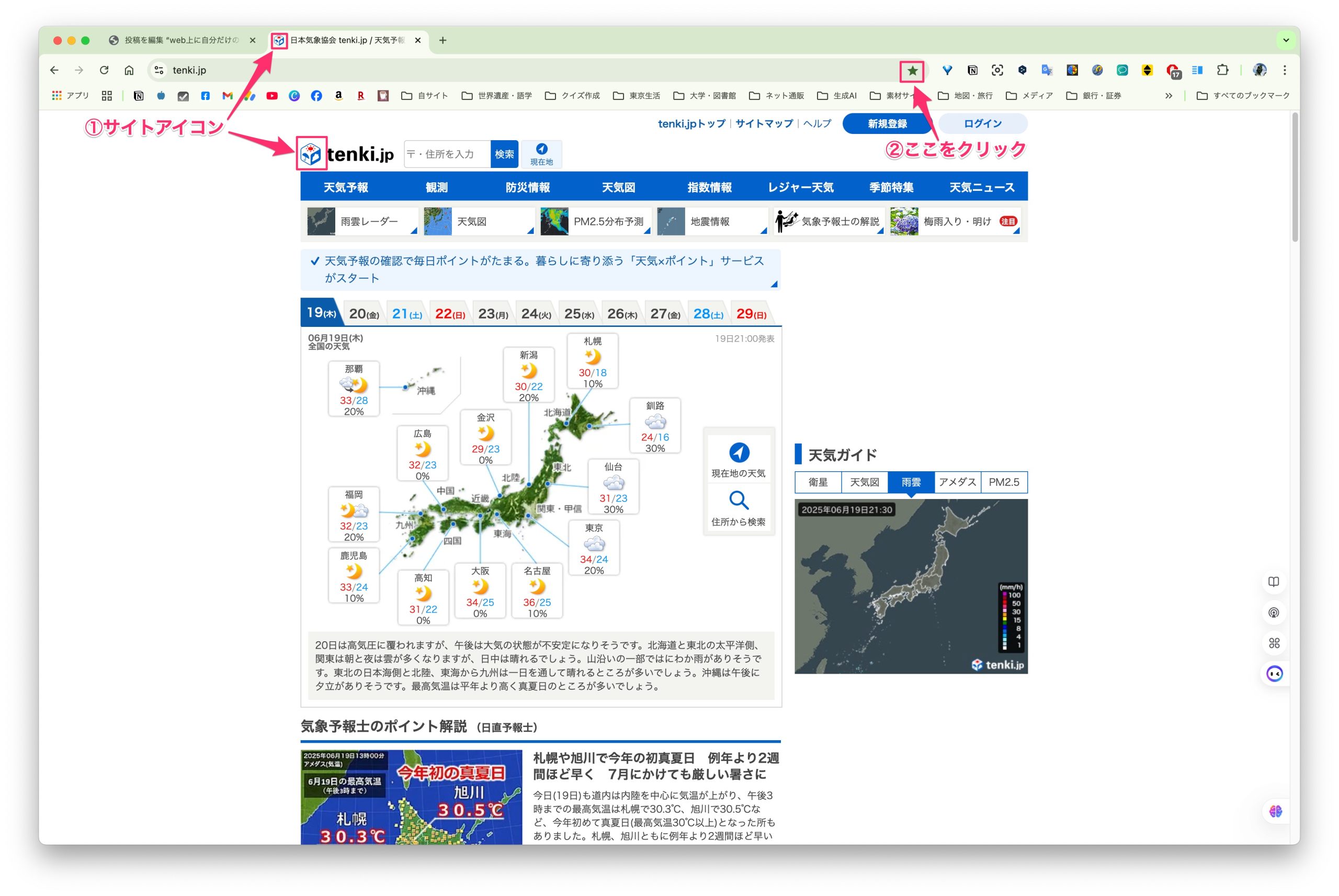

デジィ
このページの上の方にあるサイコロみたいなアイコンが「サイトアイコン」と呼ばれるものなんだ。これはブラウザ上部の「タブ」にサイトタイトルとともに表示され、ブックマークのタイトル左にも表示されるんだね。そこで、ブックマークする時に、タイトル文字部分を削除して、サイトアイコンだけをURL表示窓の下のブックマークメニュー上にドラッグすればいいんだ。じゃあ次に、画面右上の②の星マークをクリックしてみよう。
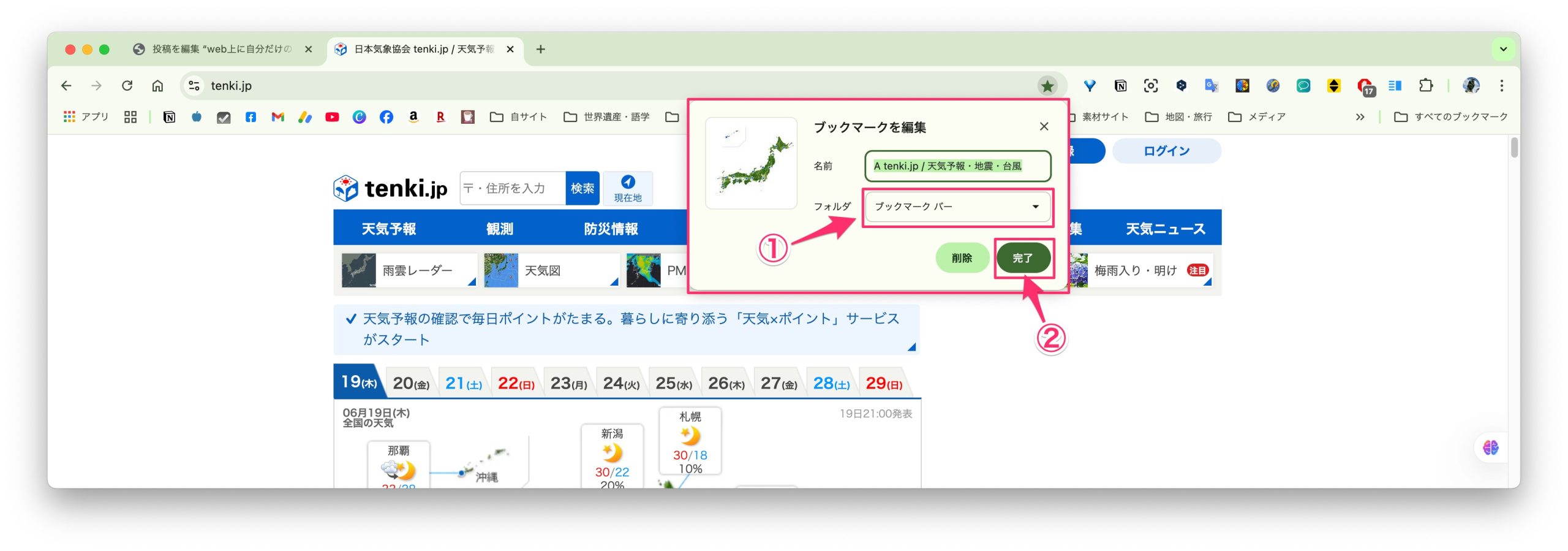

デジィ
すると、星マークの下にサブウィンドウが現れるから、「フォルダ」の部分のセレクトボタンをクリックして「ブックマークバー」に変更する。ブックマークバーというのは、URL窓の下の水平バーのことで、このバーにアイコンを表示させるのが目的なんだ。そうしたら、「完了」ボタンを押して、このお天気情報サイトを「ブックマークバー」に登録する。

デジィ
続いて、画面右上の>>のマークをクリックして、ブックマークバーの見えていない部分を表示させると、確かに一番下に「tenki.jp」のサイトが登録されていることがわかる。
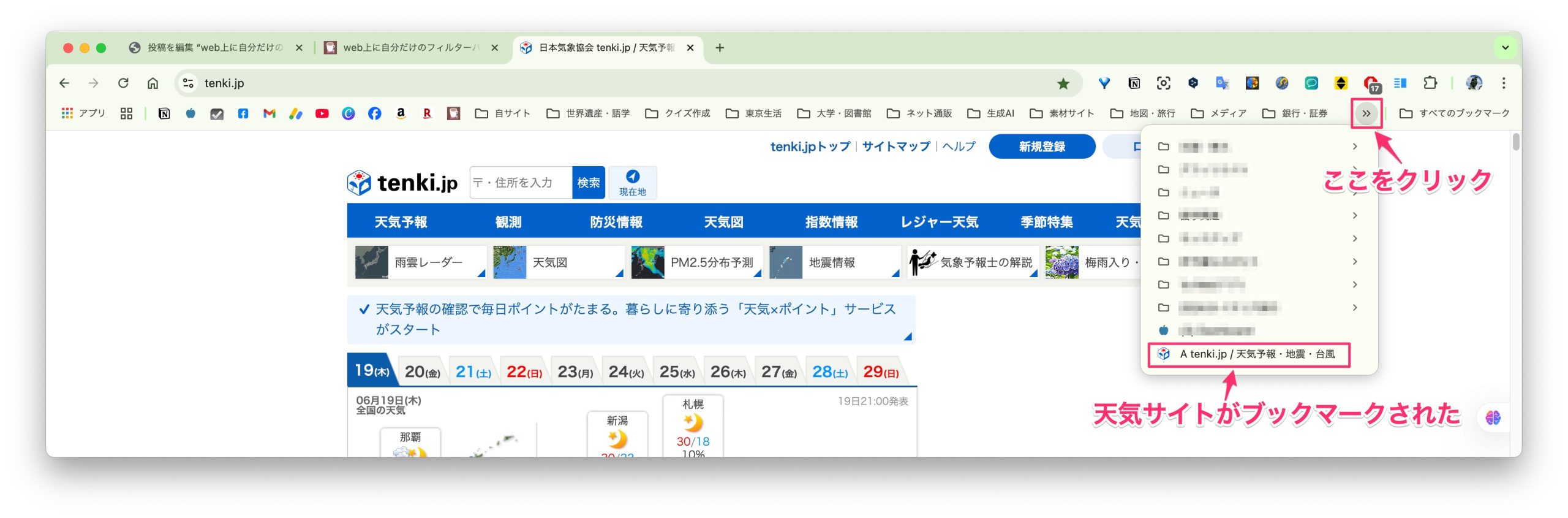

デジィ
いよいよ次が最後の操作なんだけど、静止画あとちょっと説明しづらいところだね。上の画像で、天気サイトがブックマークされたのを見てもらったけど、この部分をマウスで掴んで、そのまま左上のブックマークバーのアイコンが並んでいるところのすぐ右にドラッグして、そこでアイコンをドロップするんだ。わかるかな?
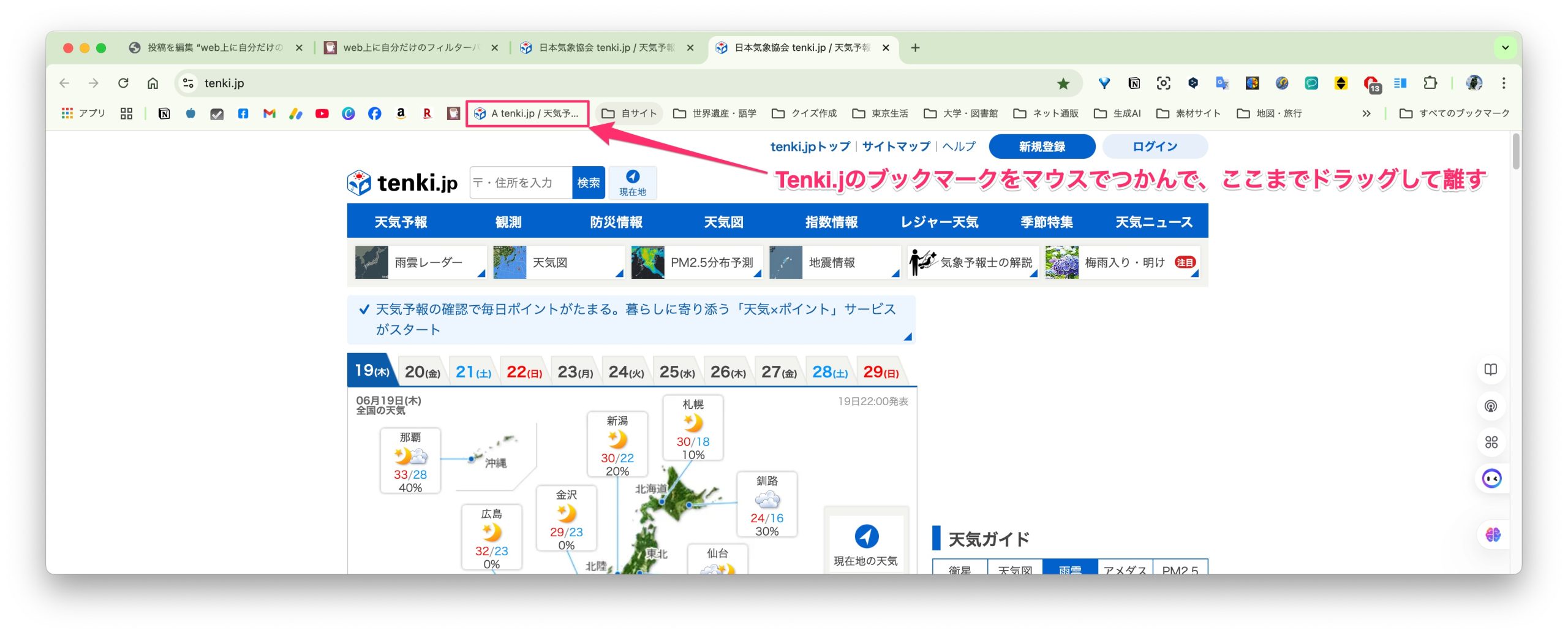
なんとかできたわ。でも、お天気アイコンの右に文字列がついてるわね。これを削るにはどうすればいいの?

真帆
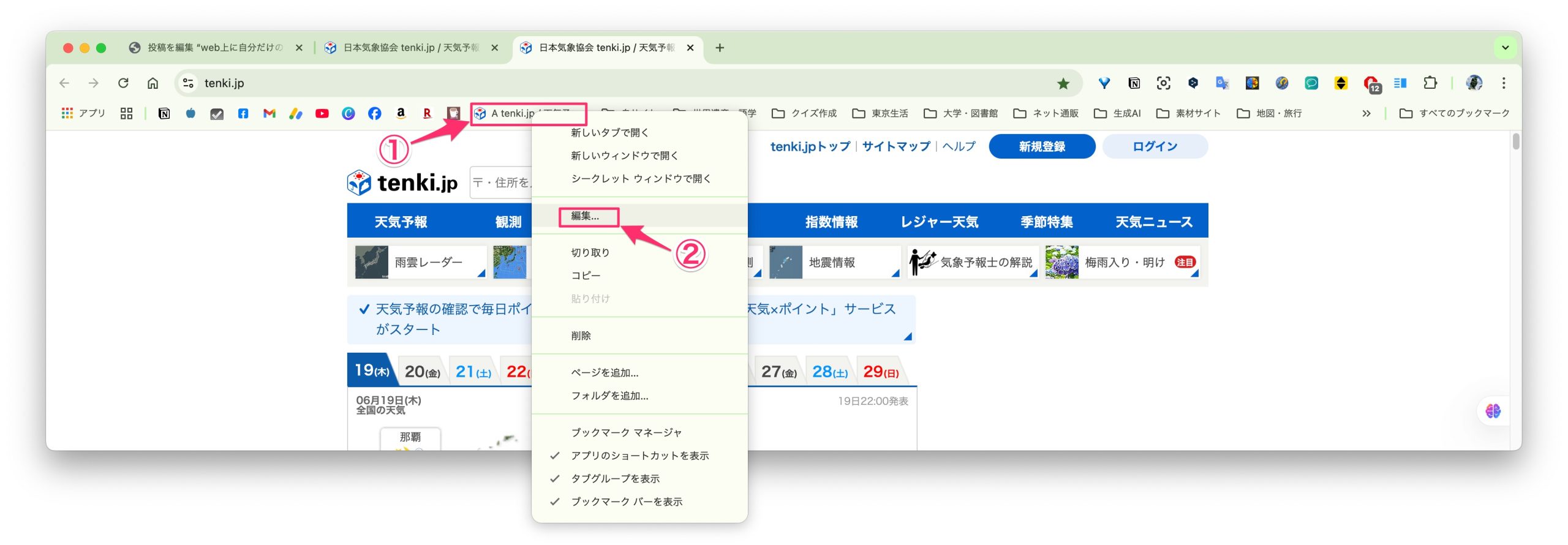

デジィ
それには、ブックマークバー上のこのアイコンにマウスを乗せて、右クリックで上の画像のようにサブメニューを表示させ、「編集」メニューをクリックしてみよう。すると、下の画像のように、「ブックマークを編集」メニューが現れるので、名前を削除して、「保存」ボタンを押せば、ブックマークバーでアイコンだけが残るようになる。
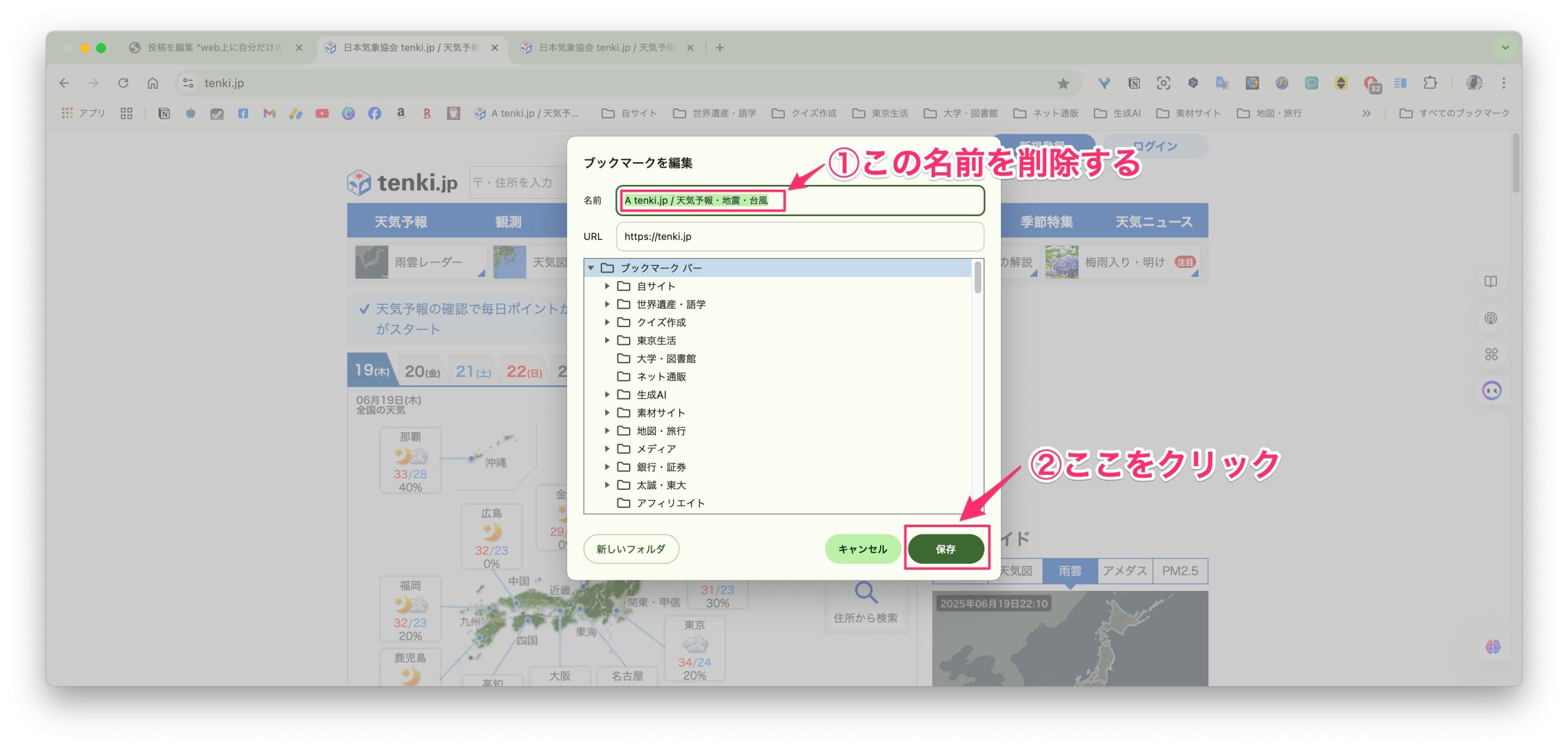
なんか、手間がかかったけど、きれいにアイコンがバー上に並んだわ。これをクリックするだけでサイトが一発で表示されるというのは、確かに便利ね!教えてくれてありがとう。

真帆
サイドパネルを開いて新しいフォルダを作る

デジィ
さあ、それじゃあ、そろそろフィルターバブル作りの作業に取り掛かろうか。
えっ?まだ始まっていなかったの?なんだか、もう疲れちゃったよ!

真帆

デジィ
ごめん、ごめん。実はChrome上にフィルターバブルを作ろうと思って、色々と手を入れているうちに、訳がわからなくなっちゃってね。自信が持てるまでの間、少し時間稼ぎをしていたんだよ!

真帆

デジィ
まあ、なんとかね。じゃ、始めるよ。真帆はふだん、Webブラウザに何を使っている?
たいていはgoogleのChromeね。みんなこれを使ってるみたいだし。

真帆

デジィ
それなら話は早い。いずれM社のEdgeも取り上げるつもりだけど、何しろシェアが7割近いから、GoogleのChromeを使ってフィルターバブルを作ることにしようね。Chromeブラウザには、2022年に新機能として「サイドパネル」にブックマークを垂直に表示する機能というのが追加されたんだ。従来のブラウザ画面上部に表示されるブックマークバーと同じものなんだけど、サイドパネルでは、ブックマークバーが「固定表示される」という点が違っているんだ。上部のブックマークバーでは、「フォルダ」をクリックすると、「プルダウンメニュー」あるいは「ドロップメニュー」が上から下に向かって降りてくるんだけど、マウスを他の部分に移動すると、メニューが閉じてしまうので、「メニュー」としてはどうにも使いづらかった。ところが、サイドパネルのブックマークは固定表示されたままだから、本当に「メニュー」としてずっと表示したままにしておけるから、使い勝手が大幅に改善されている。
そうなの。でも、そう言われても、実際の表示の仕方とか教えてもらわないと、言っていることの意味がよく理解できないわ。

真帆

デジィ
Chromeのブックマークには「ブックマークバー」と「その他のブックマーク」の2種類がある。ブラウザの上部メニューに表示されるのは「ブックマークバー」で、サイドパネルに表示されるのは「その他のブックマークバー」なんだ。これを抑えておくことが大事。これから作業するのは、「その他のブックマーク」をTPOに応じたフォルダに分けて、フォルダごとにブックマークを垂直に表示させることだ。
つまり、二つのブックマークを、一つは上部の水平メニューで整理し、もう一つは垂直のサイドパネルで整理するのね。で、Myフィルターバブルはサイドパネルの「その他のブックマーク」を使って作ろうというわけね。わかりやすいわ。

真帆

デジィ
その通り!そう言われて、僕の頭もスッキリしたよ!ありがとう。

デジィ
視覚的にパッとわかるように、今の時点での二つのブックマーク表示形態をお見せしておこうね。下の画面のような感じだ。
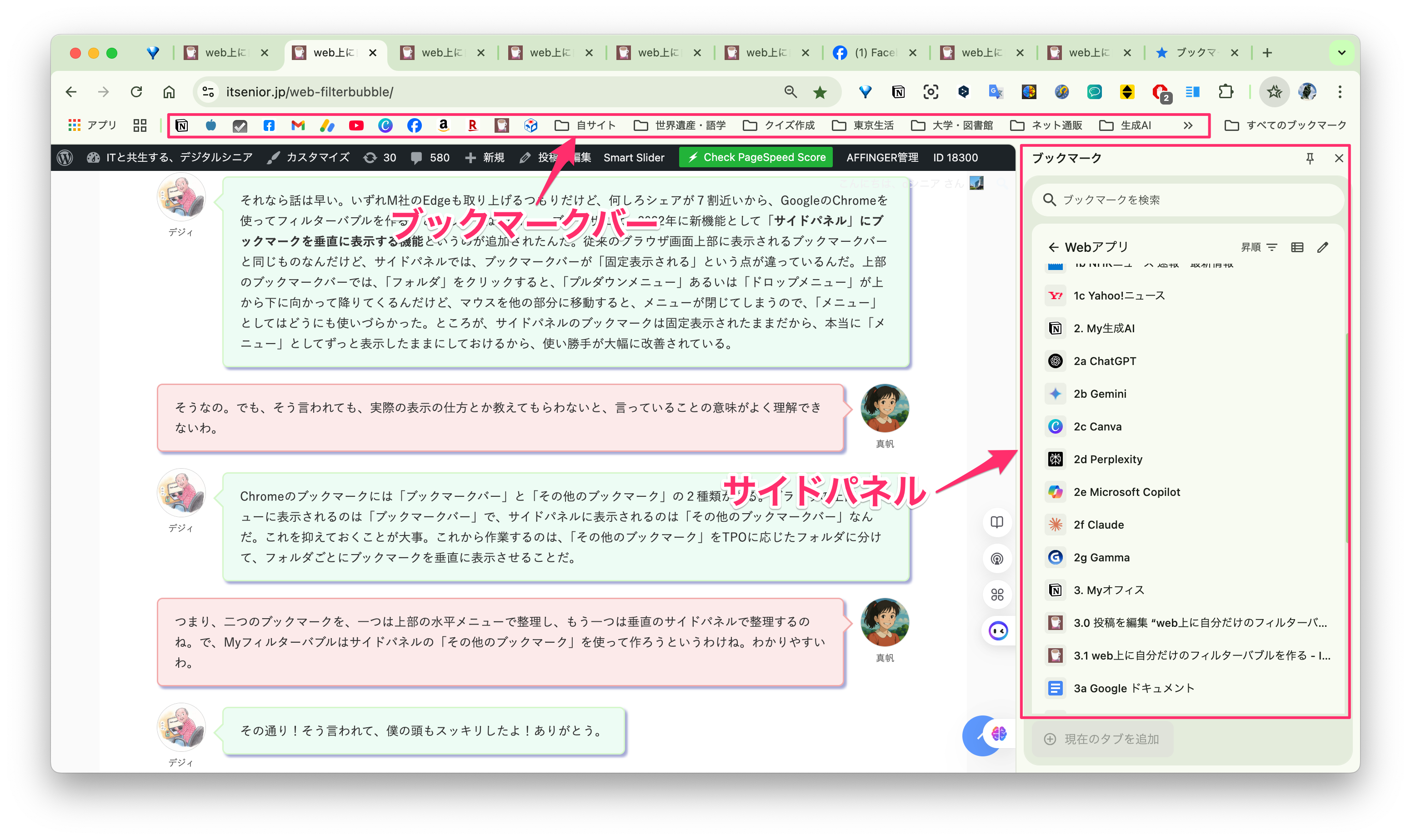
なーるほど。だいたい想像していた通りね。でも、左の大きな画面には、今私たちが会話しているやりとりが出てるわね。すごーい!メタ会話の世界。

真帆

デジィ
そうだろ?Myフィルターバブルができれば、出来立てのほやほやの情報でも、すぐにChrome画面に反映させることができるんだ。つまりWebブラウザが超時短ツールに変身するというわけなんだ。

真帆

デジィ
それは、かつてのWeb1.0や2.0の世界と違って、Web上の世界が「すべてのアプリと情報がフラットに配置され、相互参照、相互アクセスできるようになった」からだと僕は思っているんだ。
うーん、なんだか哲学的な話になってきて、ついていくのが大変そう。

真帆

デジィ
とりあえず、「現在のWebブラウザでは、アプリと情報がフラットに配置可能になった」とだけ覚えて置いて!これは、サイドパネルのフィルターバブルの基本構造なんだから。
ステップ1:サイドパネルの開き方

デジィ
これに気づいている人は少ないと思うけど。というか、僕自身、最近初めて知ったんだけど、Chromeブラウザーには右か左に「サイドパネル」という垂直のブックマークを一覧できる機能があるんだね。公開されてからまだ2年で、あまり宣伝もしていないから知らなかったんだけど、これがメチャクチャ便利なんだ。このサイドパネルはブラウザ画面の右側(デフォルト)でも開けるし、左側でも開ける。その切り替えは、ブラウザ右上の三点マークをクリックして、「設定」を開いて、「デザイン」→「サイドパネルの位置」で選んだ部ことができる。

デジィ
僕の場合は、自分の好みで右側にパネルが開くように設定している。パネルの開き方は、画面右上メニューバーの「すべてのブックマーク」をクリックして現れた「サイドパネルを開いてすべてのブックマークを表示」をクリックすると、右サイドに「その他のブックマーク」の一覧が垂直メニューで表示されるんだ。
今デジィのPCでブラウザ画面を見せてもらったんだけど、サイドパネルにはブックマークされたウェブページじゃなくてフォルダだけが並んでいるわね。誰のPCでもこう表示されるの?

真帆

デジィ
いや、実は先取りをして、Myフィルターバブルを作ってしまってからお見せしているんだ、こういう表示になっているけど、人によって、Webページだったりフォルダだったり、色々だと思う。

デジィ
僕のコンセプトでは、Myフィルターバブルというのは、TPOつまり「時間」「場所」「目的」に応じて、僕らの生活の中でWebを使う場面あるいは目的というものを想定して、その種類だけのフォルダを作って、このフォルダに必要な、あるいは、欲しいと思う、あるいは入れておきたいと思う情報とアプリをフラットに並べてサイドパネルに表示させることなんだ。

デジィ
そのTPOというのは、人によって違うわけだけど、現時点の僕の場合は、下の画像に示すように、12のフィルターバブルに分かれるということになるんだ。
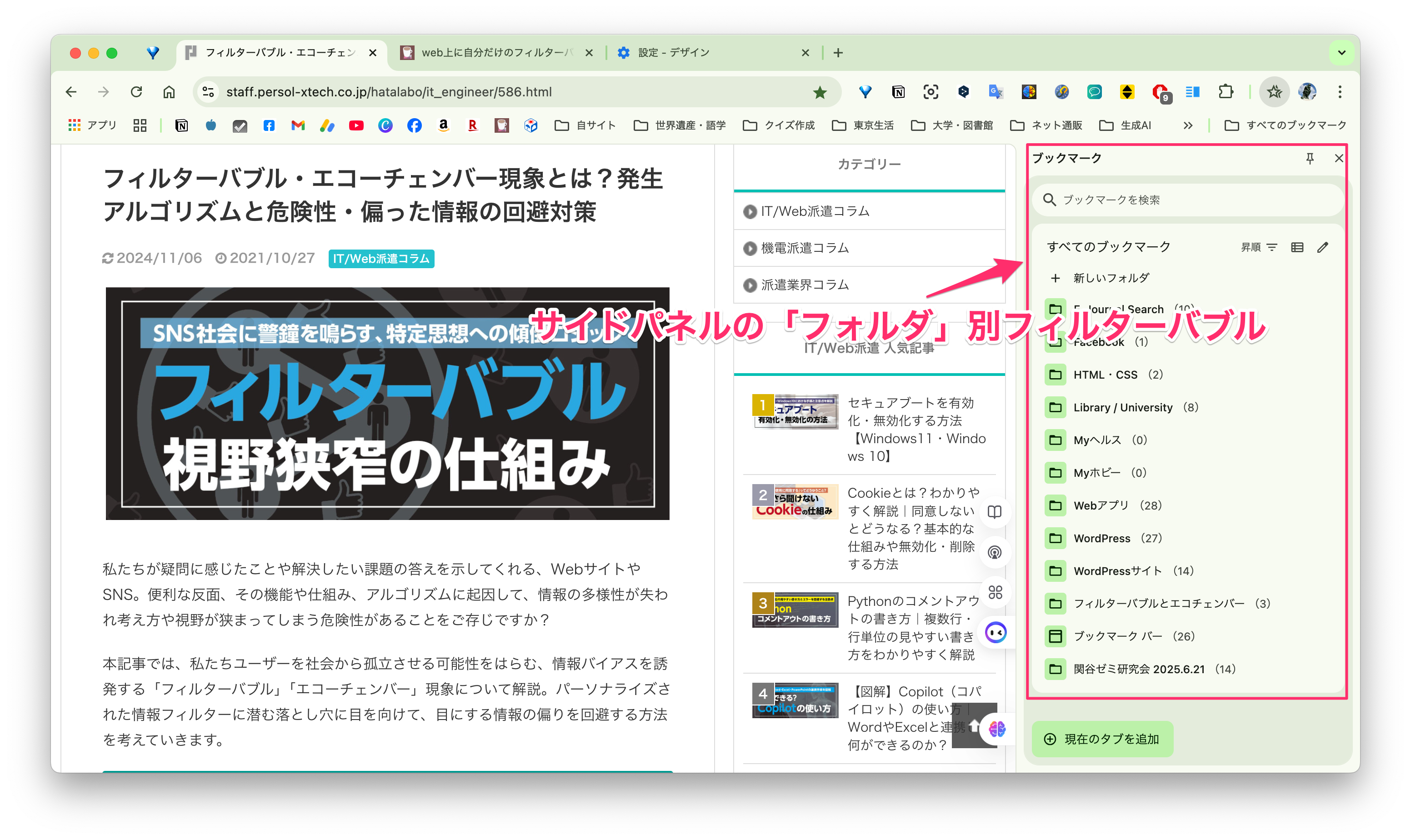
新規フォルダで自分だけの「フィルターバブル」を作る
じゃあ、Myフィルターバブルって、要するにブックマークの「フォルダ」のことなのね?

真帆

デジィ
まあ、そうだね。一つ一つのフォルダは、僕らが1日の中で置かれている特定の場所、状況、行為の種類、関心の対象などに特化して、それぞれに必要十分な情報やアプリを精選(フィルター)して詰め込んだ「自分だけのお城」(バブル)というイメージで捉えることができると思う。

真帆

デジィ
では、すでに完成したフォルダで説明するね。今一番よく使っているのは、「Webアプリ」というフォルダなんだ。サイドパネルでこのフォルダをクリックすると、サイドパネルに、このフォルダ上にあるすべてのアプリやウェブページが垂直に表示される。
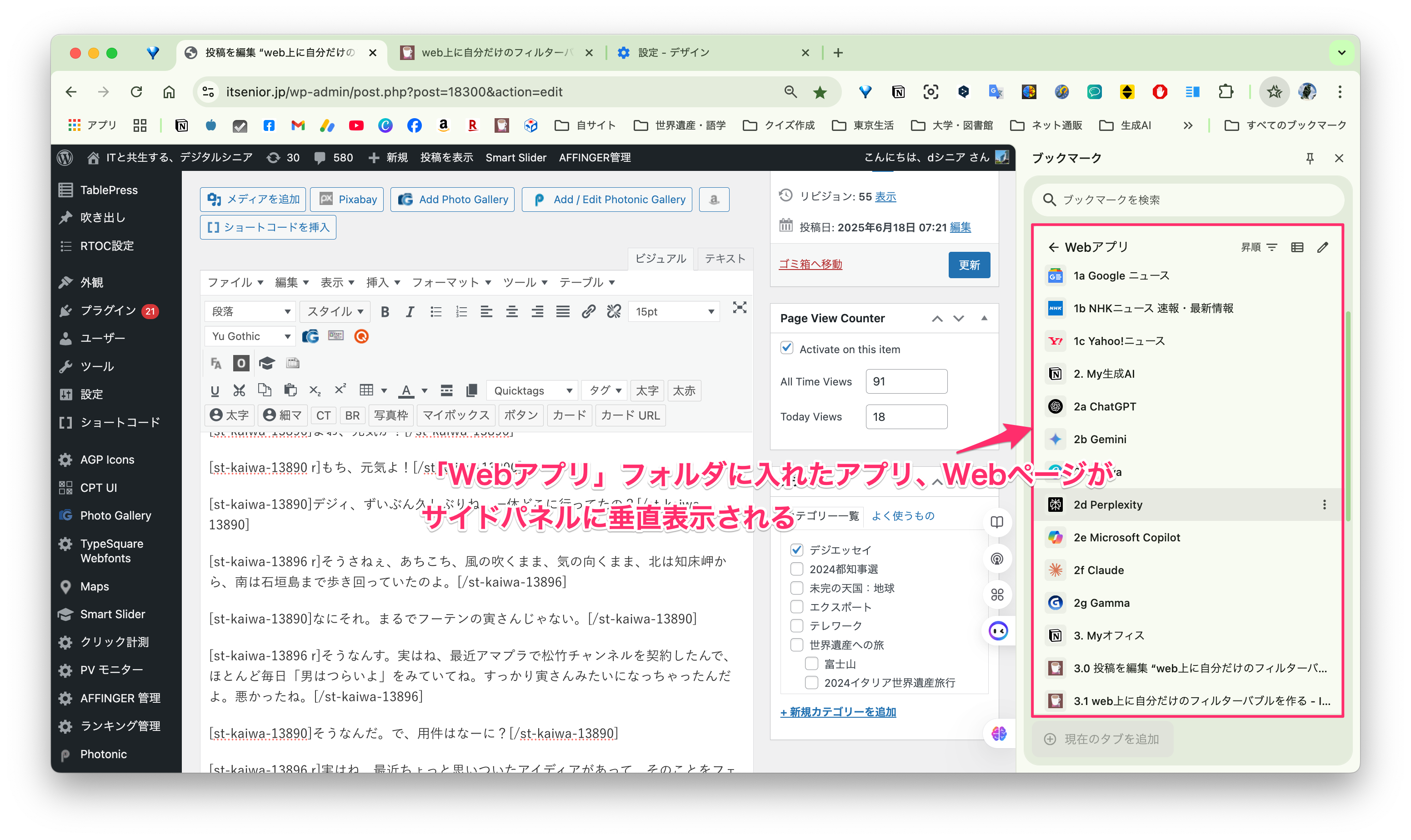

デジィ
僕がこのフィルターバブルをよく使うのは、執筆の仕事に必要なアプリと、今執筆中のウェブページ(WordPress「デジタル・シニアのブログ」の編集画面と公開画面のページ)が並んでいるからなんだ。つまり、仕事に必要なアプリとWebページ(情報)がフラットに並んでいて、クリック一つで左側のメイン画面に呼び出すことができるから、作業効率がめちゃくちゃいいので時短になるというわけ。
上の画面で言うと、デジィが今書いているFacebookの「対話」記事の編集画面が左側に出ているもので、右側のサイドパネルに見えている「投稿を編集"web"上に自分だけのフィルターバブル...」と言うブックマークをクリックして、左側に本物の編集画面を呼び出したのね?

真帆

デジィ
その通り!すごい観察眼だね。3.0をクリックして、編集作業を進めて、それを「保存」したら、次に3.1をクリックして公開画面を呼び出して、編集の結果を確認することができるんだ。これは本当に便利だよ!
Chrome版フィルターバブル作成上の注意点

デジィ
ただし、ChromeブラウザのブックマークでMyフィルターバブルを作る場合、注意しなければいけない点が3つあるので、覚えておいて。

真帆

デジィ
一つ目は、Chromeに限らないことだけど、ブックマークに表示できないアプリや情報は、フィルターバブルに直接入れることができないと言うこと。」言い換えると、ネット上のURLで直接アクセスできないアプリや情報はフィルターバブルの構成要素からは除外されてしまうと言うこと。アプリの場合で言うと、デスクトップ上にインストールされたアプリとか、デスクトップアプリで作成された文書ファイルやプレゼン資料なんかは、フィルターバブルのブックマークに直接表示できないということになる。これは、サイドパネルからクリック一発で呼び出せないと言う点で不便を感じる点だね。まあ、最近はオフィスアプリにしても、Web上で動くものが増えているから、そうした不便はかなり軽減されているので、嬉しいところだけどね。

真帆

デジィ
それは、ブラウザの設計仕様の問題だと思うんだけど、Chromeブラウザのサイドパネルでは、ブックマークの入れ替えをマウスのドラッグではできないみたいなんだ。色々調べたんだけど、メニューの並べかえが、「新しい順」「古い順」「昇順」「降順」でしかできないみたい。上部のブックマークバーだと、ドラッグでの入れ替えが自由にできるのに、サイドパネルではできないというのは、かなり不便に感じる点だね。誰か、できる方法をご存知の方がいたら教えて欲しいと思っているんだけどね。僕の場合は、仕方がないので、「昇順」での並びになるように、フォルダの名前に番号やアルファベットをつけて整理している。まあ、苦肉の策だね。
それはちょっと不便ね。じゃあ、三番目の注意点というのは?

真帆

デジィ
これが、ちょっと厄介な問題なんだけど、二つの画面を行き来しながら作業を進めたい場合には、サイドパネルのブックマークをクリックするとき、単にクリックするんじゃなく、マウスの右クリックで「新しいタブで開く」メニューを選択してクリックする必要があるということだ。そうすると、ブックマーク先のページは、左画面ではなく、ブラウザ上部の「新規タブ」上に開くようになる。このタブをクリックして作業するというわけ。こうすれば、複数の画面間でタブを切り替えながら同時並行的に作業を進めることができるようになる。これをしないと、下手すると、サイドパネルに登録しておいたブックマークが、別のページに置き換えられるという不具合を生じる可能性がある。これは、実はM社のEdgeを使う場合には、もっと面倒なトラブルを引き起こすがあって、どうもブックマークに固有の問題らしいんだ。将来的に、この問題を解決するために、G社とM社にブラウザの改良をぜひお願いしたいと思っているんだ。
そうなの。じゃ、私も自分だけのTPOに応じた自分だけのフォルダを作って、Myフィルターバブルを作ってみるわね。デジィ、今日は長い時間かけて色々と教えてくれてありがとうね。じゃ、近いうちにまた、もっと楽しいお話を聞かせてね!

真帆

デジィ
こちらこそ、長い時間付き合わせてしまってごめん。でもおかげで、Myフィルターバブルを曲がりなりにも作ることができてよかったよ。次に会うときは、こんな退屈な話じゃなくて、楽しいことを話題にしたいね。じゃ、また。
![]()